- 1
方法 1:在电脑桌面中,鼠标右键左下角的开始,在弹出的列表中选择 “运行” 选项,打开运行。
- 2
方法 2:在键盘中一同按下快捷键 “WIN + R”,打开运行。
END
- 1
打开运行后,在运行搜索框输入 “control”,点击下方的确定按钮,打开控制面板。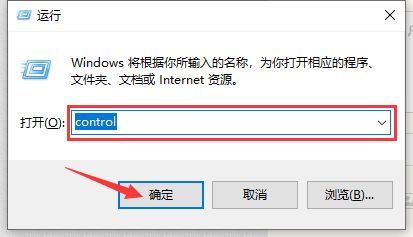
- 2
在 “控制面板” 中,选择 “硬件和声音” 设置项。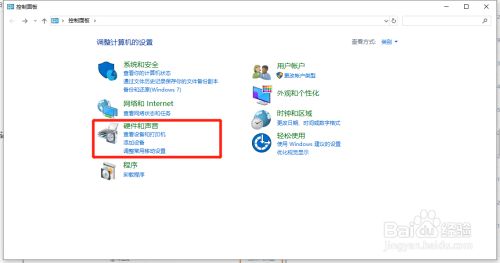
- 3
在 “硬件和声音” 界面中,选择 “电源选项” 设置。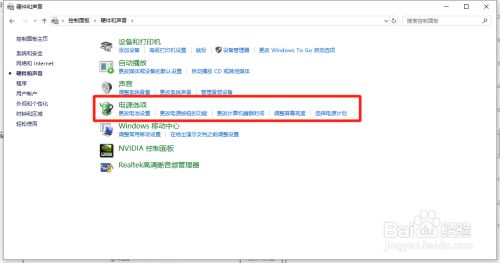
- 4
在 “电源选项” 界面中,点击右侧的 “更改计划设置” 选项。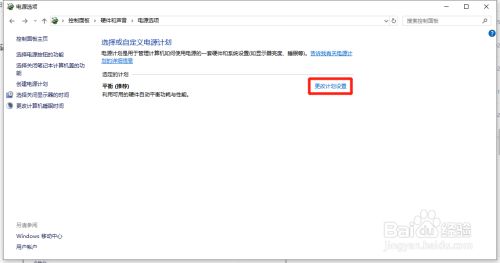
- 5
在 “编辑计划设置” 的界面中,点击下方的 “更改高级电源设置” 选项。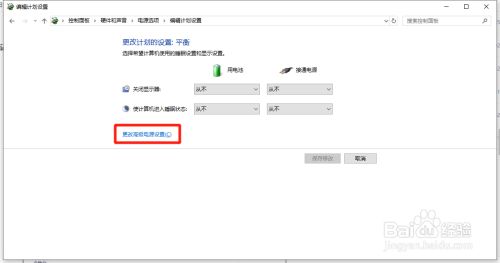
- 6
在 “电源选项” 的对话框中,设置 “系统散热方式” 的 “使用电池 / 接通电源” 为被动即可。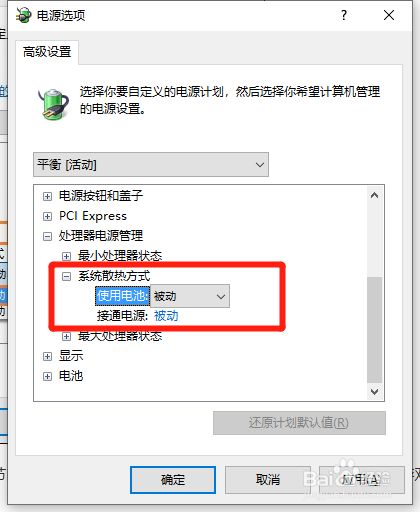
原文
https://jingyan.baidu.com/article/d621e8da1cc8336965913fad.html

